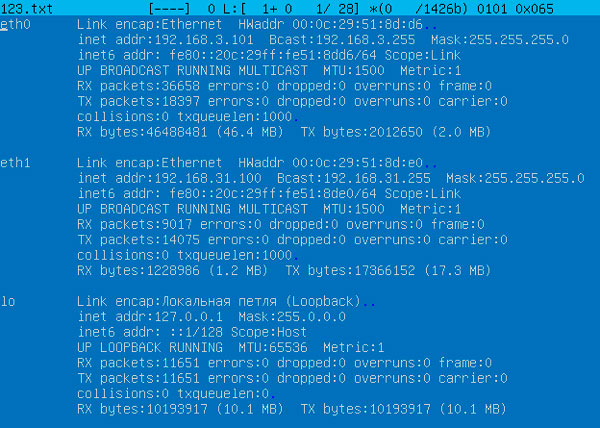- Изучите необходимый минимум Linux, чтобы быть продуктивным
- Почему современные бизнес-аналитики должны знать Linux
- Фундаментальная единица Linux: «оболочка»
- Изучаем несколько важных концептов
- Командный синтаксис
- Псевдонимы директорий
- Полезная информация
- STDIN / STDOUT
- Конвейер (piping)
- Шаблоны поиска (wildcards)
- Завершение с помощью tab
- Выход
- Что я помню из команд bash
- Читайте также
- Продвинутые и не часто используемые команды
- Никогда не останавливайтесь:
- Записки IT специалиста
- Linux — начинающим. Часть 1. Первое знакомство
- Итак, вы решили стать Linux администратором.
- Ядро и драйвера
- Файловая система
- Всё есть файл
- Потоки и конвейер
- Буквы большие, буквы маленькие
- Расширения и типы файлов
- Стесняюсь спросить.
- Заключение
- Дополнительные материалы:
Изучите необходимый минимум Linux, чтобы быть продуктивным
Разные операционные системы длительное время обслуживают различные аудитории: Windows — бизнес-профессионалов, Mac — творческих, а Linux — разработчиков. Разработчикам ОС такой тип рыночного спектра сильно упростил концепцию продукта, технические требования, пользовательский опыт и направление рынка. Однако, он также ужесточил нормы рабочего пространства, что деформировало отдельных пользователей под узкие, непересекающиеся области: у бизнесменов нет возможности заглянуть в творческий процесс, а у разработчиков нет представления о проблемах бизнеса.
В реальности знания и опыт — динамичны, они охватывают несколько дисциплин и сфер деятельности. Представление о том, что «можно иметь способности только к чему-то одному» — это не руководство к овладению мастерством, а попытка справиться с преждевременной оптимизацией. Узнать о том, в чём вы хорошо разбираетесь можно только когда вы попробовали себя в нескольких разных вопросах. И может оказаться, что у вас есть способности ко многим видам деятельности.
Для современных бизнес-аналитиков особенно актуален вопрос ликвидации пробела между бизнесом и разработкой. Бизнес-аналитики должны быть двухплатформенными, способными использовать командную строку, доступную только на Linux (или в macOS), но при этом уметь извлекать широкие возможности из Microsoft Office в Windows. Очевидно, что мир Linux пугает тех, у кого образование в сфере бизнеса. К счастью, как и в большем количестве вопросов, вам необходимо изучить 20% информации, чтобы выполнить 80% работы. Вот мои 20%.
Почему современные бизнес-аналитики должны знать Linux
Благодаря своим open source корням, Linux выиграл от вкладов тысяч разработчиков за всё время его существования. Они построили программы и утилиты, чтобы упростить работу не только себе, но и тем программистам, которые последовали за ними. В результате open source разработка создала эффект сетевой выгоды: чем больше разработчики строили утилиты на оригинальной платформе, тем больше других разработчиков могло влиять на эти утилиты, чтобы писать собственные программы.
В результате получился огромный пакет программ и утилит (то есть софт), который был написан на Linux и под Linux. Большая часть его никогда не портировалась в Windows. Один из примеров — популярная система контроля версий (VCS), которая называется git. Разработчики могли написать софт под Windows, но они этого не сделали. Они написали его для работы в командной строке, для Linux, потому что Linux — экосистема, в которой уже были все необходимые инструменты.
Если вдаваться в подробности, разработка на Windows ведёт к двум основным проблемам:
- Базовые задачи, вроде парсинга файлов, рабочего планирования и поиска текста используются чаще, чем запуск утилиты командной строки.
- Языки программирования (Python, C++) и связанные с ними библиотеки выкидывают ошибки, потому что они ожидают конкретных параметров Linux или специфических локаций файловой системы.
Если собрать всё вместе, это выльется в трату времени на переписывание базовых инструментов, которые уже доступны в Linux, они позволят избежать ошибок совместимости с ОС. Тут нет никаких сюрпризов — экосистема Windows просто не была задумана и спроектирована под нужды разработки софта.
Теперь давайте рассмотрим базовые идеи Linux.
Фундаментальная единица Linux: «оболочка»
Shell (оболочка, также известная как терминал, консоль или командная строка) — это текстовый интерфейс пользователя, через который команды отправляются машине. На Linux, по-умолчанию, язык оболочки называется bash. В отличие от Windows-пользователей, которые в своём большинстве используют навигацию «навести-кликнуть» по окну, Linux-разработчики привязаны к клавиатуре и пишут команды в оболочке. Хоть этот переход далёк от естественного для тех, у кого нет бэкграунда в программировании, плюсы разработки в Linux сильно перевешивают изначальное вложение в обучение.
Изучаем несколько важных концептов
В сравнении с достаточно зрелым языком программирования, bash имеет всего несколько основных концептов, которые необходимо выучить. Как только вы охватите это, остаток bash — простое запоминание. Я переформулирую понятней: хорошо разбираться в bash значит запомнить 20-30 команд и их часто используемые аргументы.
Linux кажется непроницаемым для тех, кто не касается разработки, из-за способа, которым разработчики (не напрягаясь) извергают эзотерические команды терминала, когда им захочется. Правда в том, что они хорошо знают только несколько десятков команд — за всем более сложным они так же (как и все смертные) обращаются в Google.
Опуская мелкие загвоздки, стоящие на пути, вот главные концепты в bash.
Командный синтаксис
Команды соответствуют синтаксису:
Например, в ‘grep -inr’, grep — это команда (для поиска текстовой строки) и -inr это флаги/аргументы, которые меняют то, что grep выполняет по умолчанию. Единственный способ понять, что это значит, поискать что-то о них через Google или просто ввести ‘man grep’. Я рекомендую выучить команды и их самые используемые аргументы: слишком обременительно помнить, что делает каждый флаг.
Псевдонимы директорий
- Текущая директория (где я?): .
- Родительская директория текущей директории: ..
- Домашняя директория пользователя:
Например, чтобы поменять текущую директорию на родительскую директорию нужно ввести: cd ..
Таким же способом, чтобы скопировать файл, расположенный в «/path/to/file.txt» в текущую директорию, нужно ввести cp /path/to/file.txt . (заметьте, что в конце команды точка). Поскольку это всего лишь псевдонимы, вместо них может использоваться реальное имя пути.
Полезная информация
У нас есть курс по операционным системам. Зарегистрированные пользователи могут пройти его бесплатно. Другие бесплатные курсы можно найти по ссылке.
STDIN / STDOUT
Всё, что вы пишите в окне и подтверждаете (с помощью ENTER), называется стандартным вводом (STDIN).
Всё, что программа выводит в ответе в терминал (например текст из файла), называется стандартным выводом (STDOUT)
Конвейер (piping)
Pipe принимает STDOUT от команды слева от pipe и превращает его в STDIN для команды справа от pipe.
пример: echo ‘test text’ | wc -l
Символ «больше» принимает STDOUT от команды слева и записывает/перезаписывает в новый файл справа
пример: ls > tmp.txt
Два символа «больше» принимают STDOUT от команды слева и добавляют к новому или существующему файлу справа.
пример: date >> tmp.txt
Шаблоны поиска (wildcards)
Можете представить это как символ % в SQL. Например, можно написать WHERE first_name LIKE ‘John%’ , чтобы найти любые позиции, где данные начинаются с имени John.
В bash можно написать John* . Если вы хотите вывести список всех файлов в какой-то папке, заканчивающихся на «.json», пишете : ls *.json
Завершение с помощью tab
Bash часто завершает команды сам, по определённой логике, если вы начинаете вводить команду и нажимаете TAB.
Однако, стоит попробовать что-то вроде zsh или fish для автозаполнения, потому что запоминать команды и все их параметры очень сложно. Более того, эти инструменты применят автозаполнение, основываясь на вашей истории используемых команд.
Выход
Иногда вы застреваете в какой-нибудь программе и не можете оттуда выйти. Это очень часто повторяющееся событие для новичков в Linux, которое невероятно демотивирует. Часто выход происходит с помощью чего-то, содержащего q. Хорошо бы запомнить то, что будет написано ниже и использовать, когда вы в ловушке.
Что я помню из команд bash
Это те команды, которые я использую чаще всего в Linux (начиная от самых часто используемых к самым редко используемым). Как я уже писал раньше, знание всего горстки команд поможет выполнять большой набор необходимых программируемых задач.
- cd
изменить директорию - ls -lha вывести директорию в виде списка (подробного)
- vim или nano редактор командной строки
- touch
создать новый пустой файл - cp -R
скопировать файл или директорию (и всё их содержимое) - mv
переместить или переименовать файл - rm
удалить файл - rm -rf
удалить файл или папку без возможности восстановления [использовать аккуратно!] - pwd вывести текущую рабочую директорию
- cat или less или tail или head -n10
вывести в STDOUT содержимое файла - mkdir
создать пустую директорию - grep -inr
найти строку в любом файле этой директории или дочерних директориях
column -s, -t отобразить разделенный запятыми файл в виде столбцов
ssh
tree -LhaC 3 показать структуру директории на 3 уровнями вглубь (с размерами файлов и включая скрытые директории)
htop (или top ) диспетчер задач
pip install —user
pushd . ; popd ; dirs; cd — push/pop/view директорию в стек + изменить обратно на последнюю директорию
sed -i «s/
find . -type f -name ‘*.txt’ -exec sed -i «s/
tmux new -s session, tmux attach -t session создать новую сессию терминала без создания нового окна [продвинутый уровень]
wget загрузить веб-страницу или веб-ресурс
curl -X POST -d «
find вывести список всего содержимого директории и её дочерних директорий рекурсивно
Читайте также
Продвинутые и не часто используемые команды
Я считаю хорошей практикой хранить список команд, которые полезны в определённых ситуациях, даже если подобные ситуации случаются редко (например, какой процесс блокирует конкретный сетевой порт). Вот несколько нестандартных команд, которые у меня всегда под рукой:
- lsof -i :8080 вывести список дескрипторов открытых файлов ( -i — флаг для сетевых интерфейсов)
- netstat | head -n20 вывести список открытых интернет/UNIX сокетов и связанной с ними информации
- dstat -a транслировать текущий диск, сеть, активность CPU и другое
- nslookup найти hostname для удалённого IP-адреса
- strace -f -e отследить системные вызовы программы ( -e — флаг для фильтрования конкретных системных вызовов)
- ps aux | head -n20 вывести текущие активные процессы
- file проверить тип файла (например исполняемый, бинарный, текстовый файл с кодировкой ASCII)
- uname -a информация о ядре ОС
- lsb_release -a информация об ОС
- hostname проверить hostname текущего компьютера (например, название, чтобы другие компьютеры могли иметь доступ к вашему)
- pstree визуализировать форки процессов
- time исполнить команду и составить статистику о том, сколько времени потребовалось на исполнение
- CTRL + z ; bg; jobs; fg отправить процесс в текущий tty в background и обратно на передний план
- cat file.txt | xargs -n1 | sort | uniq -c посчитать количество уникальных слов в файле
- wc -l количество строк в файле
- du -ha показать размер на диске для директорий и их содержимого
- zcat вывести содержимое заархивированного текстового файла
- scp скопировать файл с удалённого на локальный сервер или наоборот
- man
показать инструкцию, (т.е. документацию) для команды (но скорее всего легче использовать Google)
Никогда не останавливайтесь:
В программировании говорят, что нужно постоянно учиться даже для того, чтобы просто находиться на месте. Развивайтесь с нами — на Хекслете есть сотни курсов по разработке на разных языках и технологиях
С нуля до разработчика. Возвращаем деньги, если не удалось найти работу.
Источник
Записки IT специалиста
Технический блог специалистов ООО»Интерфейс»
- Главная
- Linux — начинающим. Часть 1. Первое знакомство
Linux — начинающим. Часть 1. Первое знакомство

Да, кроме практических материалов, мы всегда стараемся публиковать обзоры, посвященные какой-либо технологии в целом, или делаем обширные теоретические отступления, для того, чтобы читатель имел необходимый минимум знаний. Однако все они подразумевают, что читатель обладает базовыми знаниями системы в которой работает.
А как быть с теми, кто только делает свои первые шаги? К сожалению, в IT-сообществе существует некоторый снобизм, мол, чего об этом говорить, это и так все знают, или «гугл в помощь», забывая, что каждый из нас когда-то был новичком и с мистическим ужасом смотрел в черный экран Linux-консоли, абсолютно не понимая, куда он попал и что ему делать.
В итоге новичок, столкнувшись с первыми трудностями, вынужден идти искать знания в другом месте и хорошо если такое место удастся быстро найти. Поэтому мы решили выпустить небольшой цикл материалов, в котором на доступном уровне изложить основы администрирования Linux систем, буквально объясняя на пальцах «общеизвестные вещи», опытные пользователи могут пропустить данный цикл, а могут и прочитать, заодно обновив свои знания.
Итак, вы решили стать Linux администратором.
Немного перефразируем Маяковского «я б в Linux-админы пошел, пусть меня научат», именно так дело в большинстве случаев и обстоит. Есть необходимость, есть желание, есть базовый набор знаний по работе с Windows системами — все это пригодится при работе с Linux системами. Гораздо хуже если какая-либо составляющая отсутствует, тогда, наверное, стоит задуматься о неправильном выборе профессии.
Сразу о том, что нужно раз и навсегда забыть. Это «религиозные войны» и «религиозный фанатизм». Одинаково плохо отрицать возможности Linuх-систем, как и превозносить их, стремясь перевести на Linux все что нужно и не нужно. Запомните — операционная система — это инструмент, хороший специалист берет для каждой задачи наиболее подходящий, фанатик будет забивать гвозди микроскопом, потому что взять в руки молоток ему «религия не позволяет».
Даже больше, сама по себе операционная система не имеет никакой ценности, это всего лищь среда для запуска и выполнения некоторых служб и сервисов. Без софта система мертва. Возьмем для примера клон BeOS — Haiku, ну поставили, ну посмотрели — прикольно. А дальше что?
Итак, вы решили стать. Прежде всего будьте готовы воспринимать новое, в частности новый подход к администрированию, постаравшись на время забыть о сложившихся привычках. На долгое время вашим основным инструментом станет консоль.
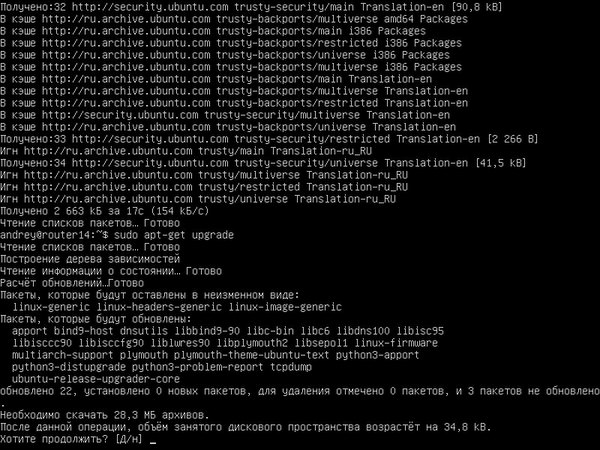
Но существуют же графические инструменты администрирования, скажет иной читатель, панели там разные, или можно же поставить графическую оболочку. Можно, но не нужно. Почему? Внимательно посмотрите на схему ниже:
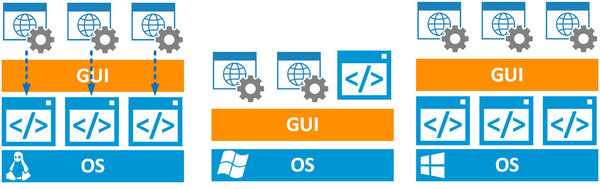
Windows долгое время разрабатывался по принципиально иной технологии, графическая оболочка была поставлена в основу системы и долгое время даже выполнялась на уровне ядра (семейство Win 9x). Поэтому все инструменты администрирования были изначально графическими, а инструменты командной строки скорее их дополняли, чем заменяли. Любой, кто занимался восстановлением Windows, знает, что возможности инструментов командной строки там существенно ограничены и предназначены в первую очередь для восстановления системы, а не для ее администрирования.
Ситуация стала меняться с выходом PowerShell и Core-версий Windows Server. Несмотря на то, что сегодня графическая оболочка продолжает играть существенную роль в Windows-системах, администраторы получили в руки альтернативный инструмент — консоль PowerShell, которая позволяет полноценно администрировать Windows в режиме командной строки. При этом возможности PowerShell сразу завоевали популярность в среде специалистов, так как позволяют выполнять многие задачи быстрее и проще, чем графические инструменты.
А еще режим командной строки дает неограниченные возможности в создании собственных скриптов и сценариев, позволяющих выполнять сложные последовательности действий в автоматическом режиме или по расписанию.
После этого, как нам кажется, вы должны будете посмотреть на консоль Linux совсем с другой стороны. Что касается панелей и графических инструментов, то тут есть существенные отличия от Windows-систем. В Windows графические инструменты являются полноценной альтернативой PowerShell. В Linux графические инструменты являются надстройкой над консолью, по факту используя те-же самые инструменты, но через дополнительную прослойку. Поэтому мы категорически не рекомендуем использовать разного рода панели и иные графические инструменты, по крайней мере до тех пор, пока вы не освоите консоль. После этого вы уже сможете самостоятельно решить, нужна ли вам панель или вы способны сделать все проще и быстрее через консоль.
Увлечение панелями на раннем этапе знакомства с системой приводит к тому, что навыки администрирования системы будут подменены навыками работы с панелью, что черевато проблемами, когда панель по какой-либо причине окажется недоступной, а работать с системой надо. Это можно сравнить с тем, что человек учившийся вождению автомобиля с механической коробкой без проблем пересядет на автомат, а человек изначально умеющий ездить только на автомате вряд-ли сможет без дополнительного обучения поехать на машине с механикой.
Если вы еще не передумали становиться Linux-администратором, то поедем дальше и рассмотрим отличия в архитектуре системы.
Ядро и драйвера
Основу любой операционной системы составляет ядро. Существует несколько различных архитектур ядра, Linux, как и подавляющее большинство UNIX систем, использует монолитное ядро, Windows наоборот использует концепцию микроядра, хотя по-настоящему архитектура Windows микроядерной не является, принято считать, что Windows использует гибридное ядро.
Особенностью монолитного ядра является то, что все драйвера оборудования также являются частью ядра. Ранее, при изменении аппаратной части, ядро надо было пересобирать, сегодня монолитные ядра используют модульную схему, т.е. динамически позволяют загружать необходимые модули, отвечающие за тот или иной функционал. Т.е. добавив в систему новое устройство, мы должны динамически загрузить соответствующий модуль ядра, а если такого модуля нет, то работа с устройством окажется невозможной. В качестве решения мы можем собрать модуль самостоятельно, но при этом модуль будет скомпилирован под текущую версию ядра и при его смене модуль нужно будет перекомпилировать.
В микроядерной и гибридной архитектурах, драйвера, хоть могут и работать на уровне ядра, его частью не являются и от версии ядра не зависят. Поэтому мы можем без проблем обновлять ядро или использовать один и тот-же драйвер для всех версий систем с общей структурой ядра. Например, в Windows для всего семейства современных ОС, от Windows Vista до Windows 8.1, часто используется один и тот-же драйвер.
Это не значит, что Linux в этом плане хуже, иная архитектура предусматривает иные подходы. Практически это означает только одно — к выбору оборудования для серверов надо относиться более внимательно, стараясь чтобы все основные устройства поддерживались ядром вашего дистрибутива. Особенно это касается сетевых карт. Будет очень неприятно, если после каждого обновления ядра вам придется бегать в серверную, подключать к серверу монитор и клавиатуру и заново собирать модуль ядра.
По сути, такого понятия как драйвер, в Linux системах не существует. Оборудование либо поддерживается ядром, либо нет. Несомненный плюс монолитного ядра — оно самодостаточно. Если все оборудование поддерживается — поставил и забыл, самое время вспомнить ситуацию, когда под Windows нет драйвера сетевой карты и диск утерян.
Файловая система
Мы не будем касаться конкретных файловых систем, тут проблем возникнуть не должно, если администратор работал с Windows системами, то что такое файловая система и чем FAT отличается от NTFS он знает, поэтому разобраться в разнице между ext3, ext4 и, скажем, ReiserFS для него особого труда не составит. А поговорим о фундаментальных отличиях. В отличие от Windows, файловая система Linuх иерархична. Она начинается от корня, который обозначается знаком / (слеш), и имеет древовидную структуру. При этом абсолютно не имеет значения, что отдельные части файловой системы могут находиться на других разделах или вообще физических дисках.
Рассмотрим еще одну схему.
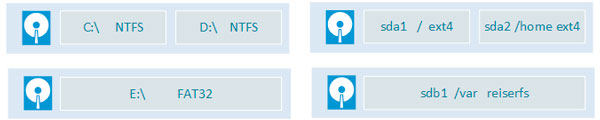
В Linux подход кардинально иной. Самое время познакомиться с термином точка монтирования, который означает место файловой системы, куда подключается устройство хранения данных. Например, мы хотим вынести домашние каталоги пользователей на отдельный раздел, как на схеме выше, для этого нам нужно смонтировать второй логический раздел первого физического диска sda2 в /home. После чего перенести туда все пользовательские данные. Для системы и программ это произойдет абсолютно прозрачно, они как использовали абсолютный путь, скажем /home/andrey/data, так и будут его использовать. Добавили еще один диск и хотим вынести туда директорию /var? Нет проблем, останавливаем использующие каталог службы, монтируем sdb1 в /var и переносим данные, запускаем службы.
Всё есть файл
Еще один основополагающий принцип, который унаследован от UNIX-систем. В Linux всё есть файл: устройства, диски, сокеты и т.д., например, открыв /var/run мы увидим pid-файлы, соответствующие каждой запущенной службе в системе, а в /dev файлы каждого подключенного к системе устройства:
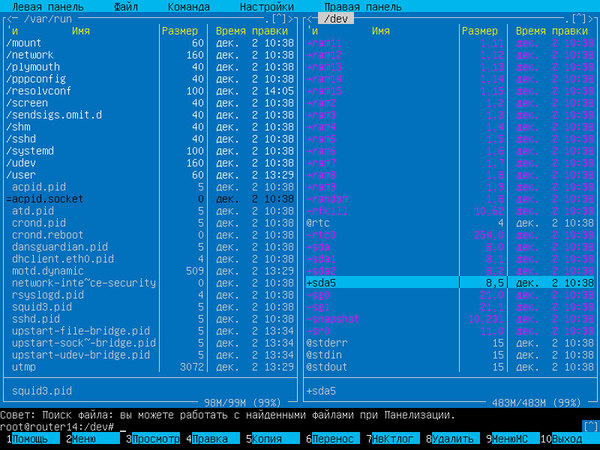
Хотим заменить жесткий диск? Нет ничего проще, копируем содержимое одного файла блочного устройства в файл другого блочного устройства:
И не нужно никаких Partition Magic.
Другая ситуация, какое-либо ПО настоятельно ищет библиотеку lib-2-0-1.so, а у нас есть совместимая с ней, но более новая, lib-2-1-5.so, как быть? Создаем символическую ссылку на lib-2-1-5.so с именем lib-2-0-1.so и все будет работать. Потому что все есть файл и символическая ссылка тоже тип файла. А теперь попробуйте подсунуть Windows приложению lib-2-0-1.lnk вместо lib-2-1-5.dll.
Или нам нужно сохранить вывод какой-либо команды. Например, команда
выведет на экран сведения о сетевых адаптерах системы:
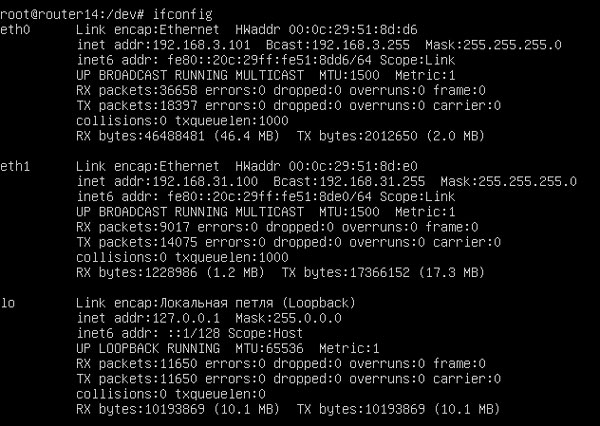
После чего вывод команды будет сохранен в файл 123.txt в корневой директории пользователя:
Потоки и конвейер
В прошлом примере мы затронули стандартный поток вывода. В Linux существуют стандартные для всех процессов потоки ввода-вывода данных stdin, stdout и поток вывода ошибок stderr. Что это значит? Как минимум то, что процесс обмена данными между различными процессами стандартизован. Это позволяет создавать конвейеры, когда стандартный поток вывода одной команды передается стандартному потоку ввода другой. Например, мы хотим посмотреть список установленных пакетов в системе, в частности пакеты squid. Для этой цели есть команда:
Ээээ. Это что такое и как тут что-то понять? На экране быстро промелькнули сведения о всех установленных в системе пакетах и все что мы можем видеть, это «хвост» этого вывода:
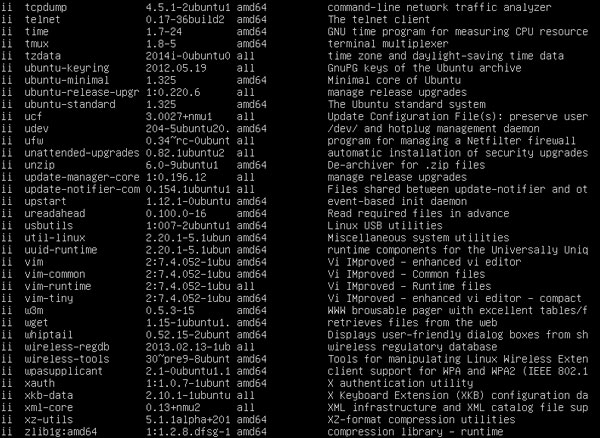

Причем конвейер может быть сколь угодно длинным, результат работы одной команды можно передавать второй, от второй к третьей и т.д. Еще один пример из жизни. Вам надо получить все строки вашего конфигурационного файла squid, но без комментариев и пустых строк, чтобы, например, выложить на форуме или отправить другу. Можно конечно скопировать все, но вряд-ли кто-то захочет вам помогать, прокручивая полотно стандартного файла squid.conf, большая часть которого комментарии и примеры. Делаем проще:
И вот что у нас получилось:
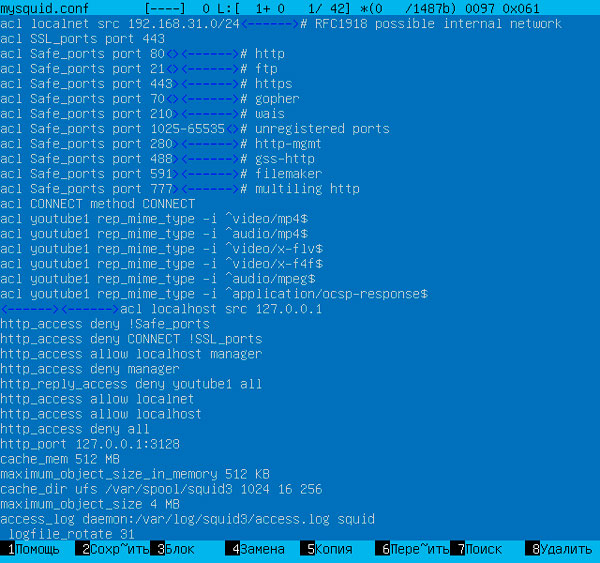
Буквы большие, буквы маленькие
Linux, как и UNIX, является регистрозависимой системой. И это надо помнить! Потому что, в отличие от Windows, myfile.txt, Myfile.txt и myfile.TXT — это три разных файла. В целях совместимости с другими системами не стоит этим злоупотреблять и хранить файлы, имя которых отличается только регистром, а хорошим тоном считается использование в именах только строчных букв.
Расширения и типы файлов
В Windows системах тип файла определяется его расширением, если мы переименуем exe-файл в jpg, то он не запустится, и система будет пытаться обработать его как картинку. В Linux тип файла определяется по его содержимому и расширение используется исключительно для совместимости с другими системами или для удобства пользователя. Возможность исполнения файла обеспечивается установкой соответствующего атрибута. Так в Windows чтобы сделать скрипт исполняемым, надо было изменить расширение с txt на bat, в Linux для этого нужно сделать файл исполняемым. Непонимание этого момента приводит к ситуациям, когда начинающий администратор не понимает, почему его скрипт myscript.sh не выполняется. На самом деле расширение .sh нужно только для удобства, чтобы сразу было ясно, это скрипт Bash Shell, а чтобы он работал, ему надо поставить атрибут исполняемого, а называться он может как угодно, хоть myscript.pupkin-vasya.
Стесняюсь спросить.
Позвольте, скажет иной читатель, это ведь сколько всего надо помнить: синтаксис команд, ключи, опции и т.д., и т.п. Тут нужно справочник покупать или всегда интернет под рукой держать. Вовсе нет, достаточно помнить названия команд, это как раз несложно, по сложившимся в UNIX традициям, командам дают короткие и удобные имена. А все остальное можно спросить у системы. Вопреки распространенному мнению, Linux системы прекрасно документированы. Посмотреть синтаксис и ключи любой команды можно запустив ее с ключом —help, а так как описания обычно не помещаются на один экран, то следует перенаправить вывод справки утилите more, которая выведет информацию поэкранно. Допустим, нас интересует команда grep:
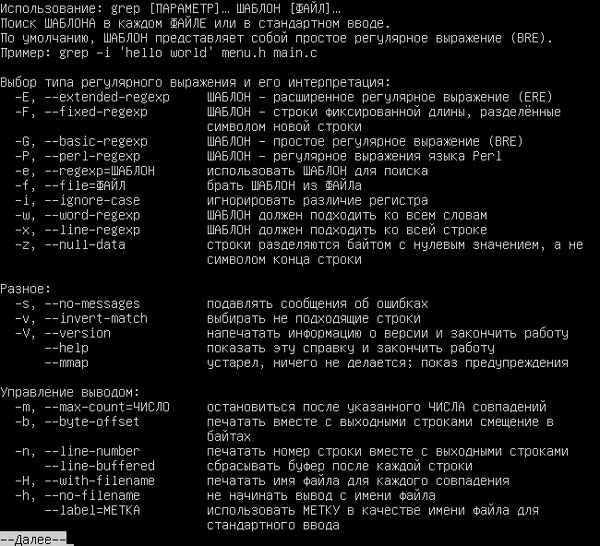
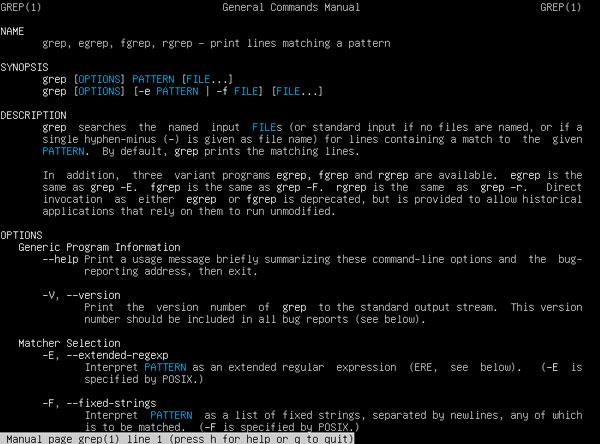
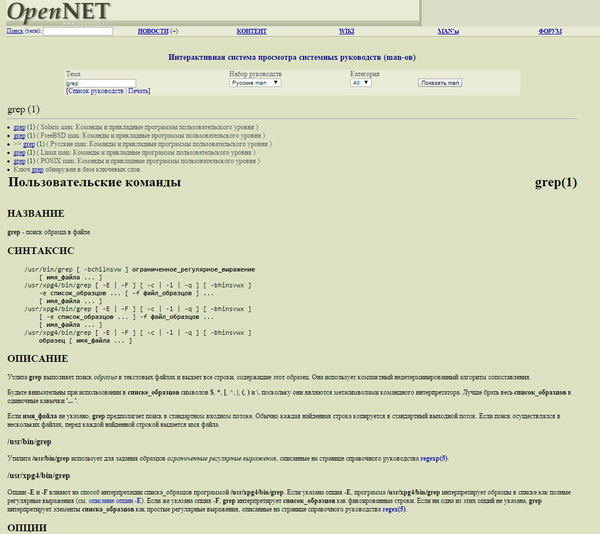
Заключение
Надеемся, что после прочтения данной статьи начинающие администраторы будут лучше себе представлять устройство Linux-систем и их принципиальные отличия от привычного им Windows. Это позволит в дальнейшем правильно интерпретировать получаемую информацию и складывать из нее целостную картину функционирования системы, которая перестанет быть «черным ящиком», а команды «китайской грамотой».
Также хотим обратить внимание, что в наших примерах мы использовали только стандартные инструменты, что еще раз показывает все богатство инструментов администрирования, несмотря на то, что они работают только в командной строке. Вернемся к последнему примеру — выводу конфига squid, а теперь подумайте, каким образом это можно было бы сделать при помощи графических инструментов и сколько времени бы это заняло?
Не нужно бояться командной строки, Linux предоставляет в руки администратора очень мощный набор инструментов, который позволяет успешно решать все возникающие задачи без привлечения сторонних средств. Когда вы освоите хоть часть этих возможностей, то Linuх перестанет казаться вам сложным, а консоль мрачной, наоборот, даже располагая графической оболочкой вы будете запускать терминал, окунаясь в привычную и понятную среду, понимая, что системой управляете именно вы и делаете именно то, что хотите, а не что, что задумали разработчики очередной панели.
Дополнительные материалы:
Помогла статья? Поддержи автора и новые статьи будут выходить чаще:
Или подпишись на наш Телеграм-канал:
Источник